飞书表格使用多个条件进行排序的方法
时间:2023-11-23 08:44:27作者:极光下载站人气:147
很多小伙伴在使用飞书对在线表格文档进行编辑的过程中都会需要在表格文档中进行数据排序,当我们的数据量较大,并且需要按照多个条件进行依次排序时,该使用什么工具进行设置呢。其实很简单,我们只需要在飞书中选中需要排序的数据区域,然后在工具栏中打开排序工具,接着点击选择自定义排序选项,在排序弹框中,我们点击“添加排序条件”选项,然后完成条件设置,最后点击排序选项即可。有的小伙伴可能不清楚具体的操作方法,接下来小编就来和大家分享一下飞书表格使用多个条件进行排序的方法。
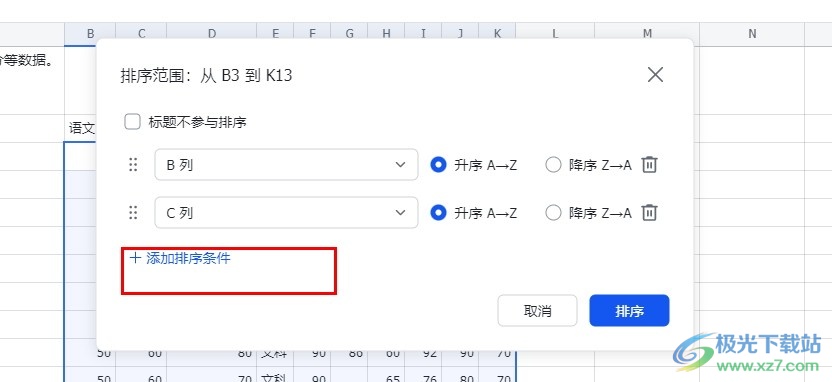
方法步骤
1、第一步,我们在电脑中点击打开飞书软件,然后在飞书的左侧列表中点击打开“云文档”选项
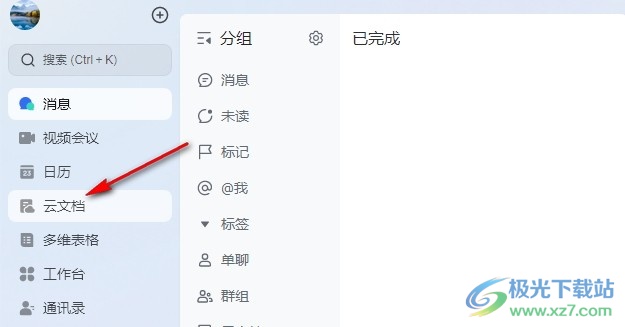
2、第二步,进入云文档页面之后,我们在该页面中点击打开一个需要编辑的表格文档
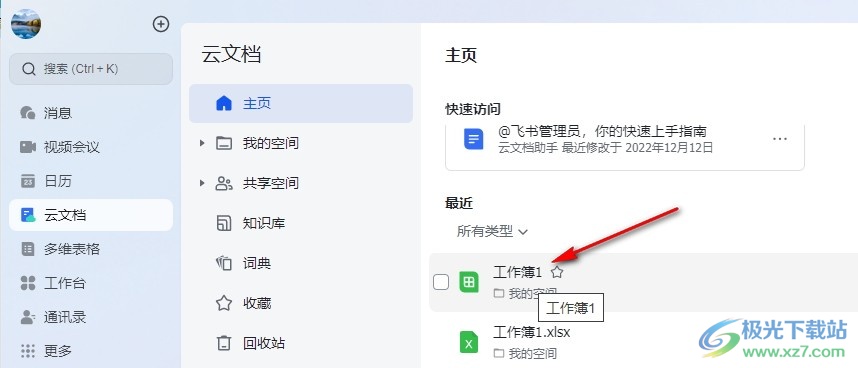
3、第三步,进入表格文档的编辑页面之后,我们在该页面中先选中需要排序的单元格区域,然后在工具栏中找到“排序”工具
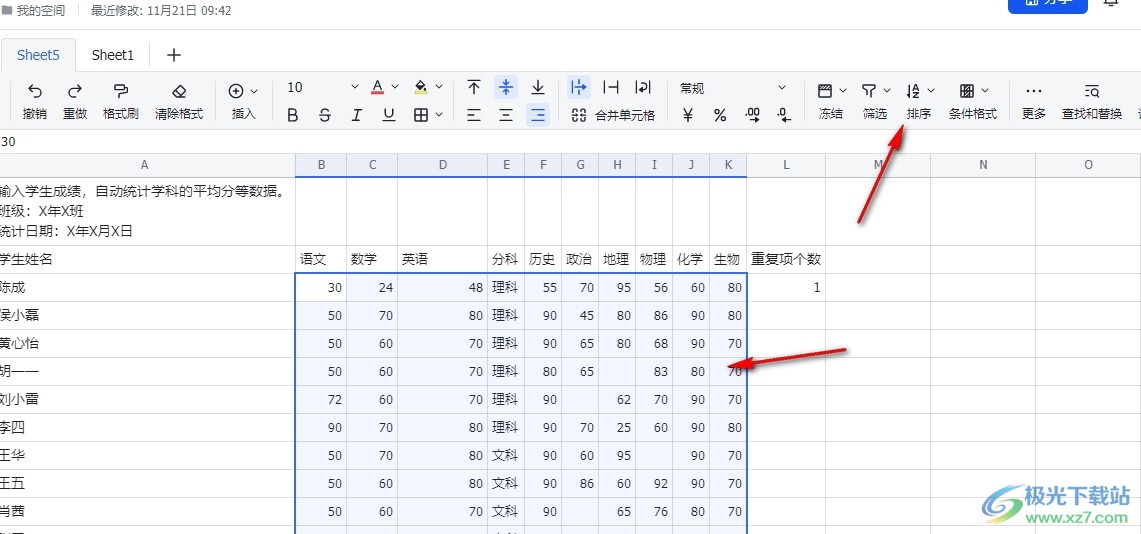
4、第四步,打开排序工具之后,我们在下拉列表中找到“自定义排序”选项,点击打开该选项
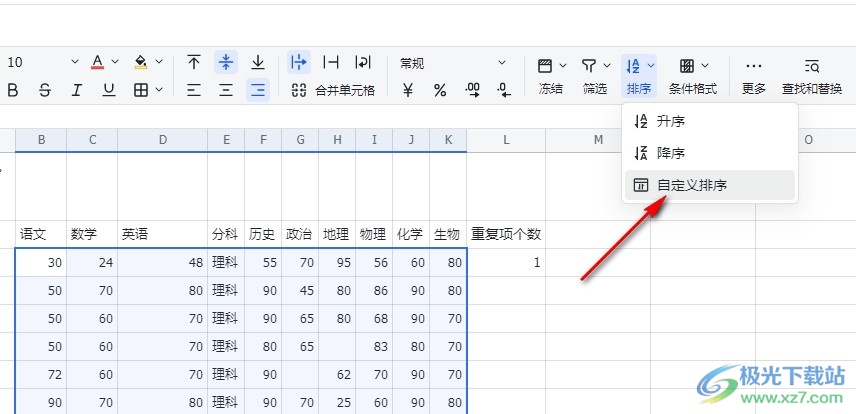
5、第五步,打开排序设置弹框之后,我们在弹框中先点击“添加排序条件”选项,再完成条件设置,接着选择升序或降序,最后点击“排序”选项即可
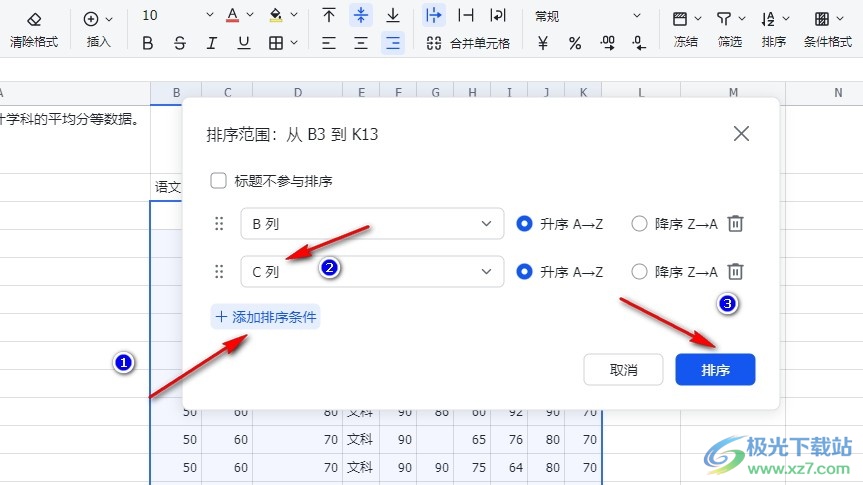
以上就是小编整理总结出的关于飞书表格使用多个条件进行排序的方法,我们在飞书的表格编辑页面中选中单元格区域,然后打开排序工具,再选择自定义排序选项,接着在弹框中点击添加排序条件选项,最后完成排序条件设置,再点击排序选项即可,感兴趣的小伙伴快去试试吧。
[download]273332[/download]
相关推荐
相关下载
热门阅览
- 1百度网盘分享密码暴力破解方法,怎么破解百度网盘加密链接
- 2keyshot6破解安装步骤-keyshot6破解安装教程
- 3apktool手机版使用教程-apktool使用方法
- 4mac版steam怎么设置中文 steam mac版设置中文教程
- 5抖音推荐怎么设置页面?抖音推荐界面重新设置教程
- 6电脑怎么开启VT 如何开启VT的详细教程!
- 7掌上英雄联盟怎么注销账号?掌上英雄联盟怎么退出登录
- 8rar文件怎么打开?如何打开rar格式文件
- 9掌上wegame怎么查别人战绩?掌上wegame怎么看别人英雄联盟战绩
- 10qq邮箱格式怎么写?qq邮箱格式是什么样的以及注册英文邮箱的方法
- 11怎么安装会声会影x7?会声会影x7安装教程
- 12Word文档中轻松实现两行对齐?word文档两行文字怎么对齐?
网友评论